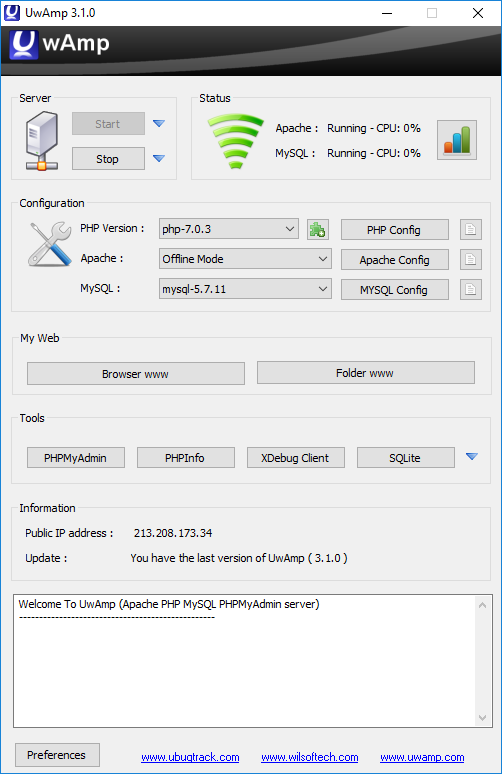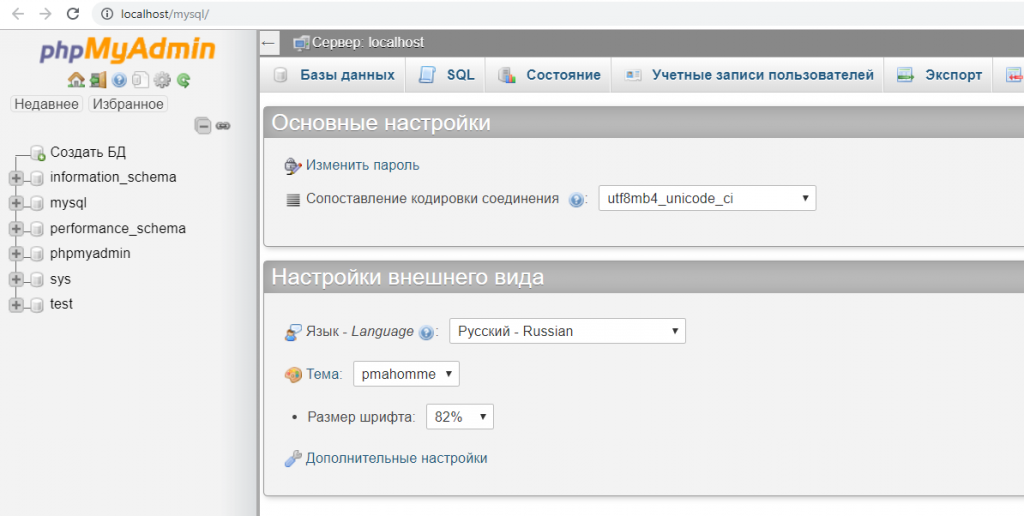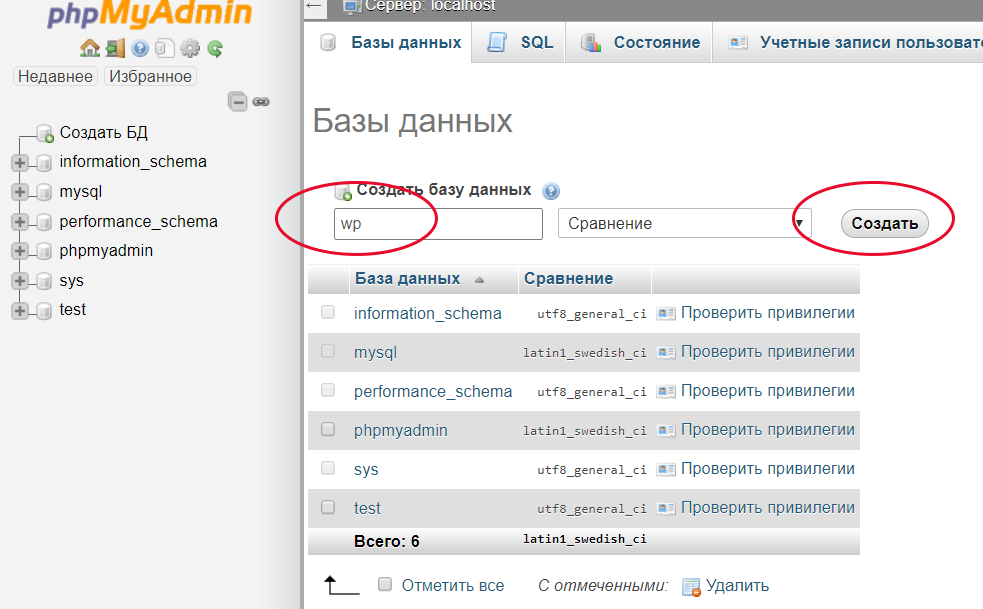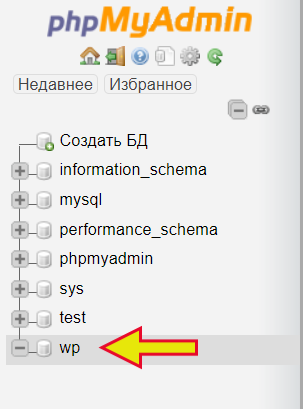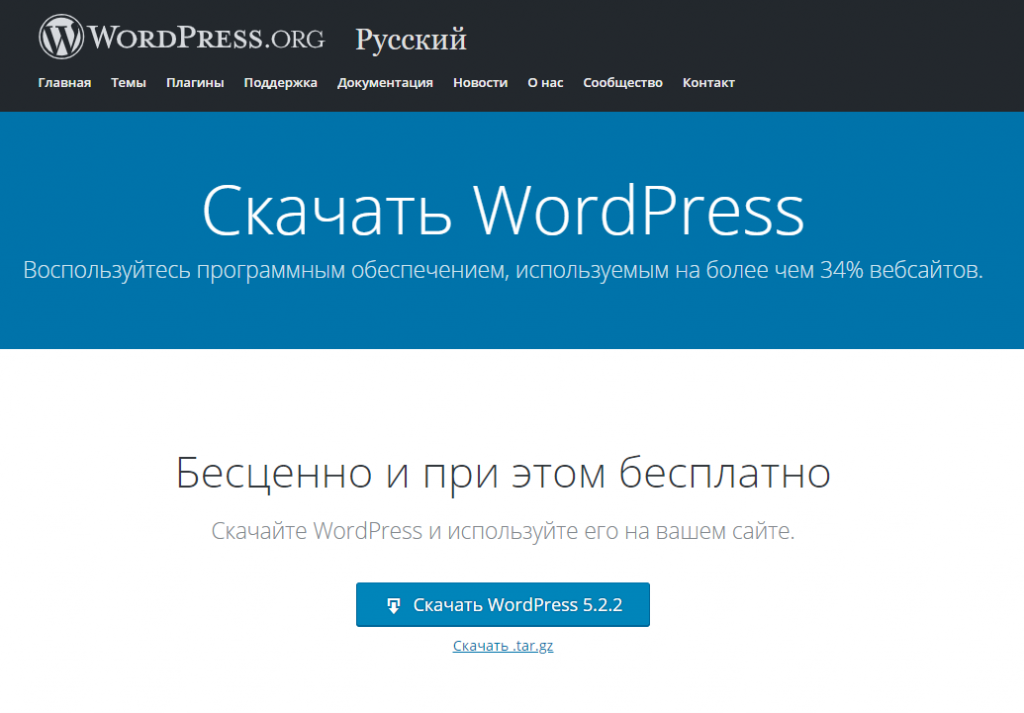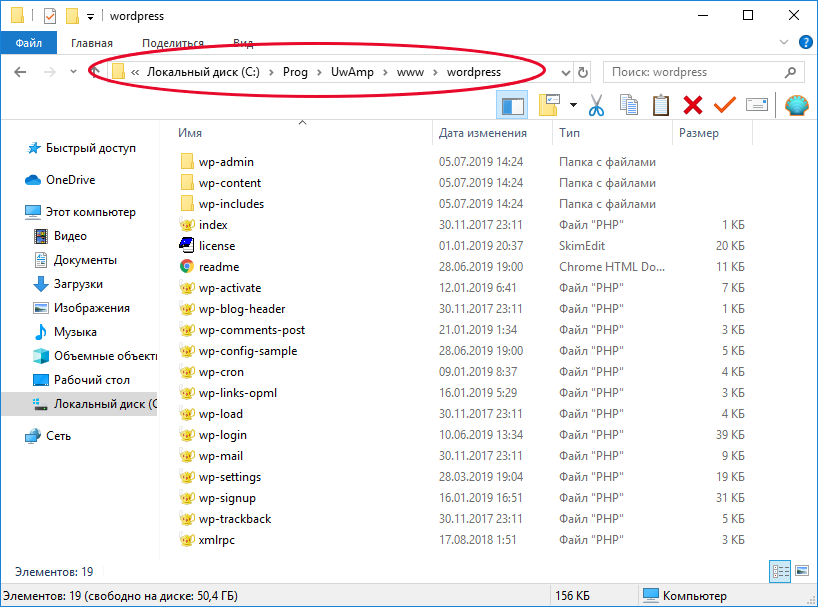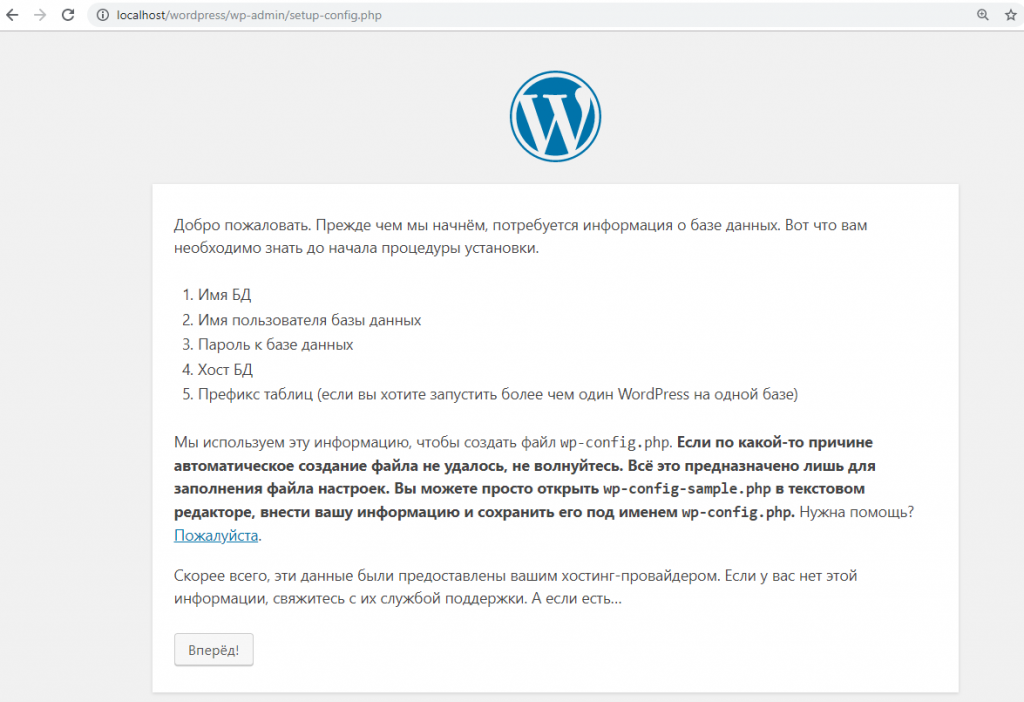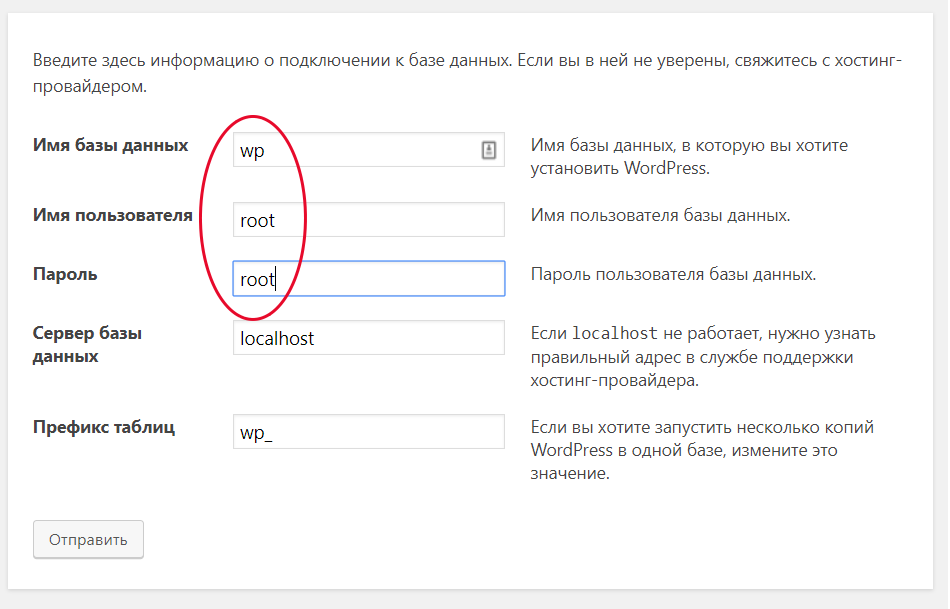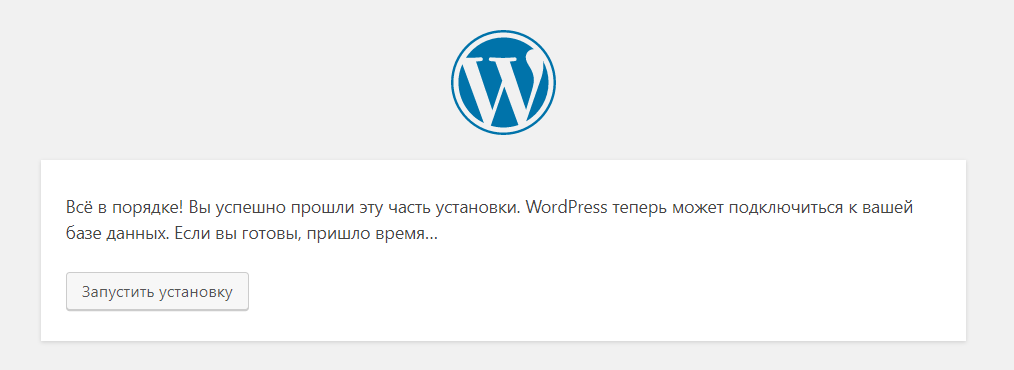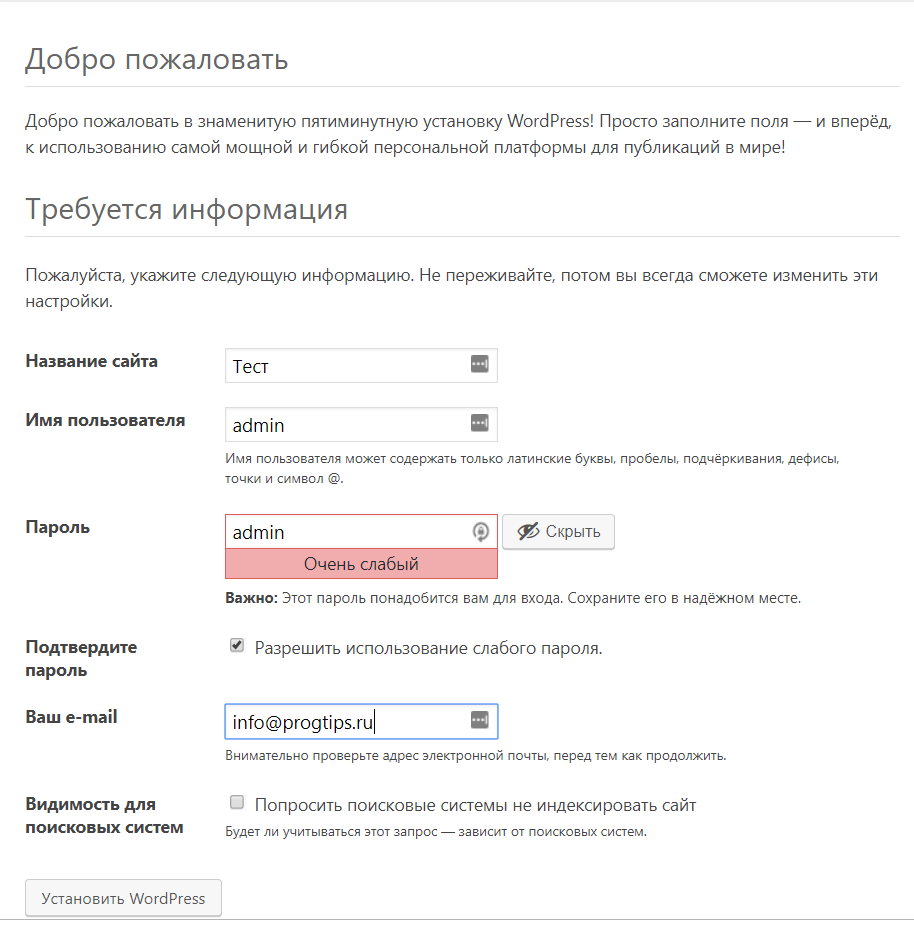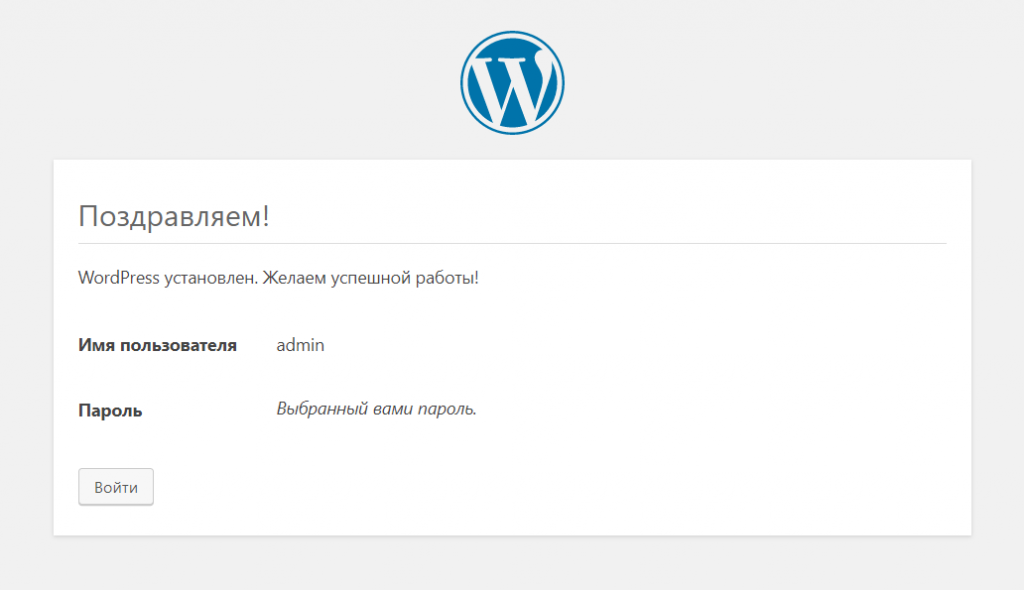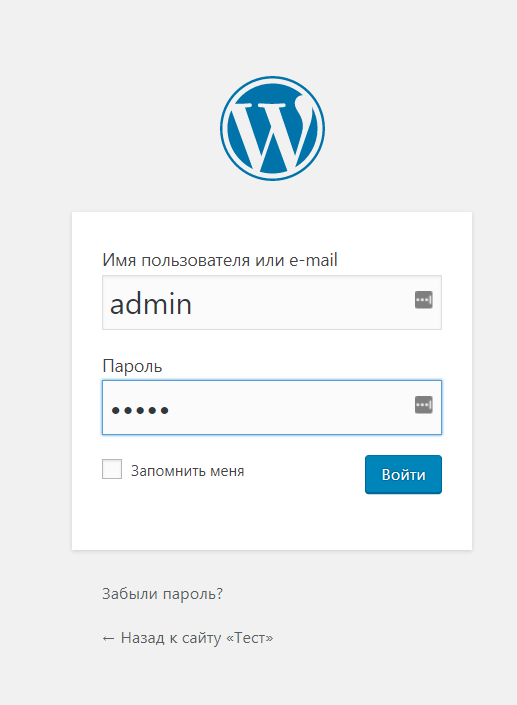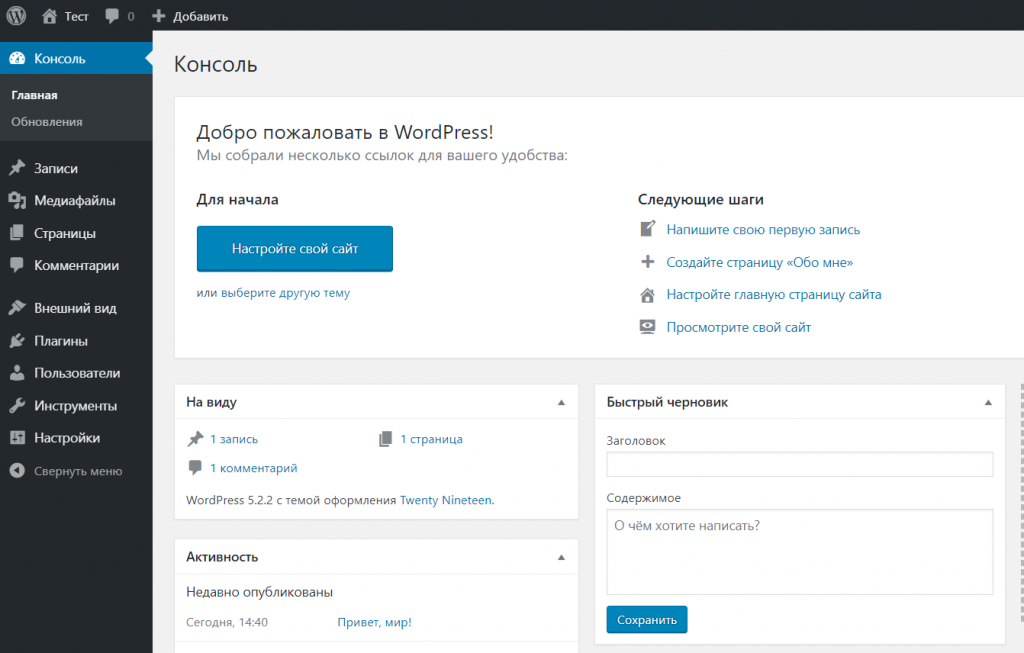Как установить wordpress на компьютер
Как легко и пошагово установить WordPress на локальный компьютер
Иметь WordPress на своем компьютере нужно для многих целей. В этой статье посмотрим, как быстро и легко установить WordPress.
1. Запустить веб-сервер UwAmp
Для установки WordPress нам потребуется веб-сервер. Самый простой способ — это использовать Uwamp. Он не требует установки и его просто надо запустить. Он входит в сборку PHP-экспресс.
Запускаем командой c:\Prog\UwAmp\UwAmp.exe
2. Создать базу данных для WordPress
Для работы WordPress необходимо создать базу данных, в которой будут храниться данные сайта.
Нажимаем на кнопку «PHPMyAdmin» на панели UwAmp. В панели авторизации введите:
Пользователь: root
Пароль: root
Появится панель управления базой данной MySQL.
Нажимаем на ссылку «Создать БД».
В следующей форме пишем имя базы данных. Это имя произвольное. Напишем «wp».
Нажимаем кнопку «Создать». Новая база данных добавится в список.
3. Скачать дистрибутив WordPress
Для этого нужно перейти по адресу: ru.wordpress.org/download/
И нажать на кнопку «Скачать WordPress»
4. Распаковать дистрибутив в папку веб-сервера
После загрузки архива его нужно распаковать в папку c:\Prog\UwAmp\www\
5. Перейти на локальный сайт WordPress
Теперь перейдите в браузере по ссылке: localhost/wordpress
6. Установка параметров базы данных
Укажите следующие данные:
Остальное оставьте без изменения.
7. Установка параметров сайта
На этой форме информация уже не так важна. Все установки можно будет потом изменить. Можете заполнить как на примере.
Нажмите «Установить WordPress». На этом установка закончена.
8. Вход в панель управления сайта
Введите имя «admin» и пароль «admin». Нажмите «Войти».
На этом установка закончена.
Ваш локальный сайт WordPress находится по адресу: http://localhost/wordpress/
Панель управления находится по адресу: http://localhost/wordpress/wp-admin/
9. Удаление сайта
Для удаления сайта вам нужно:
10. Для чего нужен локальный WordPress?
Как видите установить WordPress на локальном компьютере достаточно просто. Для чего это нужно?
Локальный WordPress полезен для следующих целей:
Установка WordPress на localhost*
(*localhost — он же, «Домашний ПК», «Свой компьютер»)
Во первых, я перепробовал несколько способов установки Вопрдперсс к себе на комп, далее, даю самый простой из них. Во вторых, а зачем WP нужен дома, ведь такой сайт не покажешь никому (через Интернет)?
Зачем WordPress на localhost:
Примерно, тоже самое может произойти с шаблоном из неизвестного источника. А если шаблон, ну очень хочется, нравиться? Ставим TAC и лечим. Но опять таки, зачем нагружать хостинг, на котором уже работают мои сайты, которым не нужна дополнительная нагрузка. Выход — поставить ВП к себе на компьютер — и выяснить, прояснить, изучить, погонять, потеснить все, что душе угодно.
Увлекся. Данный блог я посвятил себе и тем, кто только осваивает WordPress, по этому нас интересуют три пункта:
Как установить WordPress на Домашний Компьютер
Немного здесь задержимся, вернее создадим Базу Данных (БД) для вашего Вордрпесс на локальном ПК.
Например у меня, имя базы данных: WP, а в Сравнениях выбираем utf8_general_ci (не обязательная настройка):
И Создать!
Все с БД можно на время попрощаться …
6 C:\xampp\htdocs (в этой папке все и происходит).
Это аналог хостинга, только на вашем ПК. Сюда и вставляем все файлики нашего WP. Вот так:

http://localhost/ (вернее, скопируйте ее отсюда). Та — дам:
Если у вас вообще первая установка: не пугайтесь — так и должно быть. Клик на Создать файл настроек.
Читаем (или не читаем), прокликиваем до полей, где нужно что-то вводить.
Далее, в полях вводим желаемые данные и запоминаем их. Например у меня (вводить все в латинице, не забывайте о раскладке клавиатуры):
Дальше, следуйте интуитивно понятным инструкциям, входите в панель управления блогом (потребуется имя пользователя и пароль, как на рис. выше) …
Все! Вордпресс на своем компьютере установлен. Творите, что хотите, или следуйте инструкции по дальнейшим установкам, аналогично, как на хостинге.
Как де-инсталлировать WordPress с ПК (убрать полностью)
Как перенести сайт с localhost на хостинг? Это другая история … (не забыть ее написать)
Как установить wordpress на локальный сервер компьютера: подробный обзор программ и инструментов
В нашей базе знаний много статей на тему установки WordPress на разные локальные серверы. Поэтому подробно обозревать не будем, а дадим лишь ссылки на статьи. Один инструмент разберем подробно, потому как он стал открытием для меня.
Пошаговая установка WorpdPress на локальный компьютер Laragon
Программа Laragon пригодится, как для разработчикам, так и для вебмастерам. Установка WordPress производиться в два клика, ограждая от таких вещей как создание базы данных и загрузкой репозиториев вордпресса.
Весь софт проверяю на Windows 10 и 7 версии, в работоспособности и безопасности можете быть уверены.
Загрузка и установка
Для начала скачаем программу Laragon с официального сайта, если не знаете какую версию выбрать, то рекомендую полную. Полная версия отличается продвинутыми настройками и поддержкой PHP 7.2, что немаловажно для вордпресса.
Загрузка идёт медленно, наберитесь терпения. После скачивания запускаем файл, выбираем язык установки, который станет по умолчанию в программе.
Назначаем место расположения локального сервера на компьютере.
После установки перезагружаем компьютер, чтобы программа внесла изменения в файлы Windows. Перезагрузив компьютер в трее Windows появиться зеленый значок, если нет то запускаем с помощью exe файла в папке с программой.
Запуск программы
Появиться основное окно программы, нажимаем Запустить все. Начнется процесс активации сервера Apache и PhpMyAdmin.
Если все хорошо, то напротив в двух пунктов в программе будет надпись Запущено, значит можно идти дальше.
Установка WordPress на локальный компьютер
Прекрасное в Laragon, что WordPress можно установить буквально в два клика. В трее нажимаем правой кнопкой мыши на значок программы, выбираем Быстро создать и в списке находим WordPress.
В следующем окне вводим имя проекта на латинице, я назвал wp-1 и нажал OK.
Начнется процесс установки баз данных и движка, ждем несколько минут. Обе строчки должны быть заполнены на 100%, кнопка Перейти на сайт стать активной, нажимаем на нее.
Откроется сайт в браузере с названием, которое вводили ранее и с зоной test. Выбираем Русский и нажимаем Продолжить.
На следующей странице вводим данные сайта, название, логин, пароль и почту. Почту вводим актуальную, чтобы при случае можно восстановить доступ к сайту, и нажимаем Установить WordPress.
Не забываем записать данные для входа в отдельный файл или блокнот.
На следующей странице система поздравит и предложит авторизоваться в админке WordPress, нажимаем Войти.
Входим в административную панель вордпресса по ранее созданным логину и паролю.
Файлы установленного сайта находятся в папке Laragon в подкаталоге www, для редактирования движка заходите в папку wp-1 (это название сайта, которое создавал вначале).
Мы разобрали простой метод установки WordPress на компьютер, а именно на локальный сервер Laragon. Но некоторые вебмастера привыкли к другим локальным компьютерам, например Denwer, Openserver, XAMPP и др. Наши материалы уже включают подробные инструкции как установить WordPress на разные локальные сервера, давайте я дам вам наводки и разберу особенности.
Порядок работ
Вкратце рассмотрим порядок работ, чтобы установить WordPress на любой локальный компьютер.
Все эти процессы подробно разобраны в наших статьях, ниже напишу ссылки.
Установка на XAMPP
На локальном сервере XAMPP есть множество функций создания сайтов, для WP существует два способа:
Обзор с подробным описанием ждет вас в статье про установку WordPress на XAMPP.
Установка WP на Openserver
Так же в нашей базе знаний есть статья про Openserver. Упущением разработчиков является отсутствие быстрой установки популярных CMS таких, как WordPress, Joomla, Drupal и др. Но есть одна приятная вещь, опенсервер в своей полной версии, а она на секунду весит 1,3 Гб, имеет все необходимые инструменты для создания сайтов, например:
Были бы среди этого изобилия предустановленные CMS, то Openserver стал лучшей программой.
Denwer
Команда WPCourses настоятельно не рекомендует использовать локальный сервер Denwer. Причин есть несколько:
Эти минусы в совокупности отбивают желание использовать Denwer, как локальный сервер. В сети появились доделанные версии денвера, но их устанавливать не рекомендуем в связи с повышенной опасностью использования.
На этом я попрощаюсь с вами, используйте для создания сайтов только современные программы, успехов.
Пожалуйста, оцените материал:
3 thoughts on “ Как установить wordpress на локальный сервер компьютера: подробный обзор программ и инструментов ”
Проблема решена путем полного сноса Ларагона с помощью Revo Unistaller, перезагрузкой и повторной устновкой ларгона и вордпресса по Вашей инструкции. Вордпрес появился. Очевидно, в первой установке чтио-то было сделано криво. Еще раз спасибо за статью!
Привет. Круто что самостоятельно смогли разобраться с проблемой )
Установка WordPress локально: Open Server, XAMPP и Денвер
Установка WordPress локально на компьютер под управлением Windows часто является первым шагом в процессе разработки любого сайта WordPress. Часто это называется установка ВордПресс на компьютер (локальный хост или localhost).
Чтобы ВордПресс на локальном компьютере, вам нужно приложение сервера localhost. Вы можете использовать множество приложений на локальном сервере:
Данные программы, простыми словами можно назвать сервер для wordpress без хостинга. В этом руководстве мы подробно расскажем, как установить wordpress на компьютер, используя: Open Server, XAMPP и Денвер. Но прежде чем разбираться, как запустить вордпресс на компьютере, давайте в двух словах поговорим, почему установка вордпресс локально имеет ряд преимуществ с непосредственной установкой на сервер вордпресс / хостинг WordPress.
Почему стоит wordpress установить локально?
Вы можете задаваться вопросом: нужен ли wordpress на локальном компьютере? Краткий ответ — да! Ниже приведены некоторые преимущества, по которым стоит создать локальный сайт на вордпресс перед его размещением в Интернете. И так, установка wordpress на компьютер, дает следующие преимущества:
Безусловно, это не все преимущества, которые имеет локальная установка wordpress, тем не менее, давайте углубимся и перейдем непосредственно к вопросу, как установить вордпресс на локальный сервер и начнем пожалуй с ОпенСервер, затем перейдем к XAMPP и Денвер.
Как установить вордпресс на ПК: Open Server, XAMPP и Денвер?
Мы уже публиковали подробные руководства установки WordPress на OpenServer и вордпрес на XAMPP, где мы рассматривали их характеристики и почему они подходят, чтобы создать локальный сайт на вордпресс. Также в данных статьях рассмотрены основные проблемы, из-за которых может не запуститься вордпресс локально. Учитывая сказанное, в этой статье мы просто разберемся как установить каждый перечисленный локальный сервер, а непосредсвенную установку wordpress на windows разберем на примере развернутого ОпенСенрер. Поэтому план будет следующим:
И так, теперь обо всем по порядку, согласно намеченному плану, и начнем с непосредственной установки XAMPP.
Установка локального сервера XAMPP
XAMPP абсолютно бесплатный дистрибутив сервера Apache с открытым исходным кодом с MySQL, PHP и Perl. XAMPP доступен для всех основных операционных систем и чрезвычайно прост в установке и использовании. Установка XAMPP на ПК с Windows происходит в несколько простых шагом, о каждом шаге подробно поговорим ниже
Шаг 1: Загрузите актуальную версию XAMPP
Шаг 2: Установите XAMPP
После загрузки запустите установочный файл XAMPP, откроется мастер установки XAMPP, затем кликните на кнопку «next».
Вы можете получить предупреждение UAC перед установкой. Нажмите OK и продолжите.
Выберите компоненты, которые вы хотите установить. Если вы планируете установить сайт WordPress с XAMPP, вам нужны только:
Но лучше установить все компоненты, так как с ними можно поэкспериментировать позже или они могут понадобиться вам для каких-либо целей в будущем.
Выберите каталог установки для XAMPP (рекомендуется по умолчанию).
Снимите флажок Узнайте больше о опции Битнами. Bitnami предоставляет универсальные инструменты для установки популярных приложений с открытым исходным кодом поверх XAMPP. Это включает в себя дополнительные модули для установки WordPress. Однако мы установим его здесь вручную.
Завершите настройку и запустите панель управления XAMPP. После чего появиться значок в системном трее.
Замечание по установке 1. Отключение UAC в настройках Windows
Иногда можно иметь проблемы из-за контроля доступа пользователей (UAC) предупреждения Windows. Ничего страшного. Просто убедитесь, что вы не устанавливаете XAMPP в своем Program Files каталоге, поскольку UAC может мешать разрешению XAMPP на запись в этот каталог. Каталог установки по умолчанию C:\XAMPP. Так что, если вы не измените это, все должно быть в порядке.
Примечание по установке 2: временно отключить антивирус и / или брандмауэр
Некоторые антивирусные программы или программы брандмауэра могут вызвать проблемы с вашей установкой XAMPP. В таком случае рекомендуется временно их деактивировать, пока XAMPP не будет успешно установлен.
Шаг 3: Откройте панель управления XAMPP
Панель управления XAMPP имеет простой пользовательский интерфейс, в котором перечислены все модули вашего локального сервера. Он позволяет запускать / останавливать отдельные модули, получать доступ к их области администратора, файлам конфигурации и журналам одним щелчком мыши. В его нижней части также отображаются все ваши действия и ошибки (если они есть).
Краткое описание основных элементов панели XAMPP
Помимо параметров, описанных выше, панель управления XAMPP также имеет другие кнопки:
В принципе кнопок на панели не так много и все интуитивно понятны.
Шаг 4: Запустите модули Apache и MySQL
Нажмите кнопку «Пуск» рядом с модулем Apache. Если все настроено правильно, ваш сервер Apache должен успешно запуститься через порты 80 и 443.
Затем запустите модуль MySQL. Если вы получили предупреждение безопасности Windows для белого списка mysqld.exe, щелкните Разрешить доступ. Как и прежде, убедитесь, что вы отметили опцию «Частные сети… ».
Вы можете получить доступ к панели управления вашего сервера Apache, нажав кнопку «Администрирование» рядом с ней. Кроме того, вы также можете связаться с ним через http: // localhost / dashboard / URL в вашем браузере.
Вы можете получить доступ к своей панели управления phpMyAdmin, нажав кнопку Admin рядом с модулем MySQL. Или вы можете просто зайти на http: // localhost / phpmyadmin / в вашем браузере. Здесь вы можете управлять базами данных MariaDB (или MySQL) ваших веб-проектов.
На этом настройка XAMPP в качестве локальной среды разработки завершена. Теперь он готов для размещения любого программного обеспечения на основе PHP (например, WordPress).
Тестирование XAMPP
Создайте файл с именем index.php с кодом
WordPress.org
Codex
Установка WordPress
Contents
Знаменитая установка за 5 минут более подробная информации об этом процессе.
Необходимые вещи
Перед началом установки Вам потребуется узнать несколько вещей.
Это нужно знать
Вам нужен доступ к вашему сайту, его директориям и программное обеспечение для процесса установки. Это:
Это нужно сделать
Начните установку с:
Знаменитая 5-минутная установка
Ниже представлены краткие инструкций, для тех, кто уже знаком с процессом установки различных веб-приложений. Более подробные инструкции далее.
Установка в деталях
Шаг 1: Загрузка и распаковка
Загрузите и распакуйте дистрибутив WordPress, перейдя по ссылке http://ru.wordpress.org/releases/.
Шаг 2: Создание базы данных и пользователя
Если вы пользуетесь услугами хостинг-провайдера, возможно у вас уже есть предустановленная база данных для WordPress или же хостинг-провайдер предоставляет ее создание в автоматическом режиме. Обратитесь в службу тех. поддержки к хостинг-провайдеру или воспользуйтесь панелью управления хостинга cPanel для выяснения всех нюансов по созданию базы данных и заведению пользователей.
Если вам все же необходимо создать базу данных и пользователя самому, воспользуйтесь ниже представленными инструкциями: Доступ к phpMyAdmin на различных серверах, инструкцией Работа с cPanel или Работа с phpMyAdmin.
Если вы производите установку WordPress на вашем собственном веб-сервере, обратитесь к инструкциям Работа с phpMyAdmin или Работа с MySQL Клиентом для того, чтобы создать базу данных и пользователя для установки WordPress.
Работа с cPanel
Если ваш хостинг-провайдер использует cPanel, вы можете воспользоваться ниже представленными инструкциями, для создания базы данных и пользователя, чтобы в последующем установить WordPress.
Работа с phpMyAdmin
Если на вашем веб-сервере установлен phpMyAdmin, следуйте нижепредставленным инструкциям, чтобы создать базу данных и пользователя для последующей установки WordPress.
Внимание: Данные инструкции приведены для phpMyAdmin версии 2.6.0; поэтому внешний вид phpMyAdmin может отличаться от внешнего вида phpMyAdmin, установленного на вашем веб-сервере.
Работа с MySQL клиентом
Если у вас есть shell доступ к веб-серверу, вам удобно пользоваться коммандной строкой, а ваш MySQL пользователь имеетправа для создания других MySQL пользователей и баз данных, тогда вы можете воспользоваться нижеприведенными инструкциями для создания пользователя и базы данных для WordPress.
Впишите значения, которые вы используете для переменных databasename, wordpressusername, hostname, и password.
Работа с системой Plesk
Шаг 3: Настройка файла wp-config.php
Внимание: Этот шаг можно пропустить. Файл wp-config.php можно создать автоматически (при наличии прав на запись в папку установки у процесса вебсервера) просто зайдя на ваш сайт, вам потребуется ввести только адрес сервера БД, имя пользователя БД, имя базы данных, префикс таблиц и имя учетной записи администратора и пароль для нее. Всё! Или же вы можете продолжать читать далее как настроить wp-config.php вручную.
В данной части, все изменения вносятся в следующую часть кода:
Для получения более детальной информации и пошаговых инструкций, используемых при создании файла конфигурации следуйте по ссылке Editing wp-config.php.
Шаг 4: Размещение файлов
Теперь вам необходимо решить в каком именно месте вашего веб-сайта будет располагаться блог WordPress:
Внимание: Месторасположение корневого католога в файловой системе на вашем веб-сервере может значительно изменяться в зависимости от хостинг-провайдера и используемым им програмным обеспечением. Узнайте у вашего хостинг-провайдера или системного администратора, где именно располагается корневой каталог.
Размещение файлов в корневом каталоге
Размещение файлов в подкаталоге
Шаг 5: Запуск установки
Запустите ваш любимый веб-браузер для начала установки.
Решение проблем при запуске установки
Распространенные проблемы установки
Ниже описаны часто встречающиеся проблемы, возникающие в ходе установки системы. Для более детальной информации и решению проблем с установкой WordPress, обратитесь к Руководство по установке и Руководство по решению проблем.
Установка Multiple Blogs
Полее подробная информация размещена по следующей ссылке Установка Multiple Blogs.
Установка WordPress на локальном компьютере
Если у вас имеется достаточно мощный домашний компьютер и скорость соединения с интернетом позволяет вести мощный обмен данными с сетью, вы можете избежать использования услуг хостинг-провайдеров, используя свой компьютер в качестве сервера. Нижепредставленные руководства помогут разобраться с установкой веб-сервера и WordPress на локальный компьютер у вас дома.